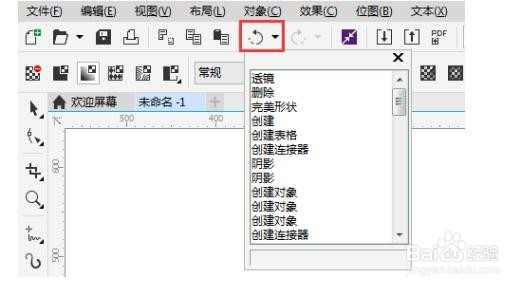CDR最多能撤销多少步CDR撤销步数如何设置
1、打开CDR软件,双击桌面的图标即可启动软件。



2、执行菜单栏的“工具>选项”,就可以进入设置。或者直接用Ctrl+J调用它。

3、在弹出的“选项”对话框的左侧栏中展开“工作区”类型列表,接着单击子面板中“常规”选项。
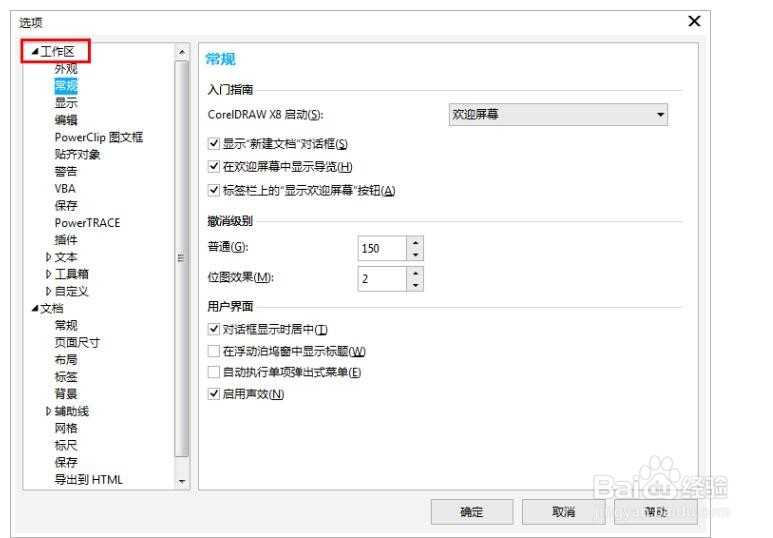
4、在右侧“撤消级别”区域中,输入你想要设置撤销的步数,最大撤销数值为99,999,最小撤销步数为1,根据需要可自定义设置。

5、一定需要注意:指定的撤销值仅受计算机内存资源的限制。指定的值越大,所需的内存资源越多。如果你的电脑配置够好,可以相应的设置多一些。
6、工作中可以通过单击标准工具栏上撤消按钮旁边的三角箭头,然后从列表中选择相关步铿溘老呻骤来撤消一系列操作。如果指定撤销步骤值很大,则可被选择恢复的步骤就越多。